Иногда нам нужно запечатлеть только часть экрана, а не весь его вид. Это может быть нужно для того, чтобы поделиться важной информацией, сохранить картинку в интернете или просто сохранить интересный момент для себя.
Сделать скриншот выбранной области на компьютере очень просто. Для этого существуют специальные комбинации клавиш, которые позволяют выбрать не весь экран, а только нужную часть. Благодаря этому вы сможете точно указать, какую часть экрана сохранить.
Для начала, откройте область экрана, которую хотите сделать скриншотом. Нажмите Alt + Print Screen для сохранения только активного окна. Для сохранения всего экрана нажмите Win + Print Screen.
После нажатия сочетания клавиш изображение скопируется в буфер обмена. Вставьте его в программу типа Paint, сохраните на компьютере - и готово!
Как сделать скриншот части экрана на компьютере:
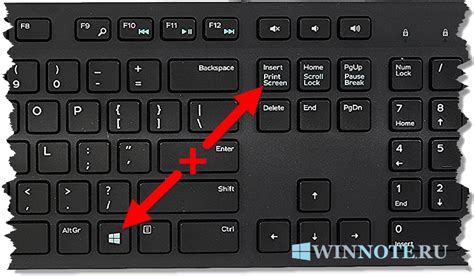
Иногда приходится делать скриншот только определенной части экрана. Современные операционные системы предоставляют удобные инструменты для этого. Вот несколько способов, как сделать скриншот нужной области экрана на компьютере.
Горячие клавиши:
1. На Windows: нажмите клавишу "Print Screen" (обычно в верхней правой части клавиатуры). Затем откройте графический редактор (например, Paint) и нажмите "Ctrl" + "V" для вставки скриншота. Обрежьте нужную область и сохраните изображение.
2. На Mac: нажмите комбинацию клавиш "Command" + "Shift" + "3", чтобы сделать скриншот всего экрана. Если вам нужна только часть экрана, нажмите комбинацию клавиш "Command" + "Shift" + "4". Появится индикатор выделения, с помощью которого вы сможете выделить нужную область. Скриншот будет сохранен на рабочем столе.
С помощью программы Snipping Tool (Windows):
1. Откройте программу Snipping Tool, которая по умолчанию уже установлена на компьютерах с операционной системой Windows Vista и выше.
2. Нажмите кнопку "Новый" в окне программы.
3. Выделите нужную область экрана, зажав левую кнопку мыши и проведя курсор по экрану.
4. Скриншот автоматически сохранится в окне программы. Вы можете сохранить его в удобном для вас формате, например, JPEG или PNG.
Используя эти инструкции и горячие клавиши, вы сможете легко сделать скриншот нужной области экрана на компьютере.
Горячие клавиши для скриншотов
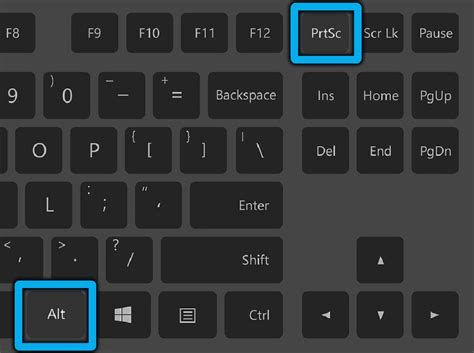
Горячие клавиши – это комбинации клавиш, которые можно нажать одновременно, чтобы выполнить определенное действие. Для скриншотов используются две основные комбинации:
| Горячая клавиша | Описание |
|---|---|
Print Screen или PrtSc | Создает скриншот всего экрана и копирует его в буфер обмена |
Alt + Print Screen или Alt + PrtSc | Создает скриншот активного окна и копирует его в буфер обмена |
После создания скриншота с помощью горячих клавиш, вы можете его вставить (нажать Ctrl + V) в приложении для редактирования, таком как Paint или Photoshop, или просто сохранить его в виде изображения на жестком диске.
Использование горячих клавиш для скриншотов значительно ускоряет процесс и облегчает работу с изображениями. Кроме того, стоит отметить, что эти комбинации клавиш работают на большинстве операционных систем, включая Windows и MacOS.
Подготовка к созданию скриншота
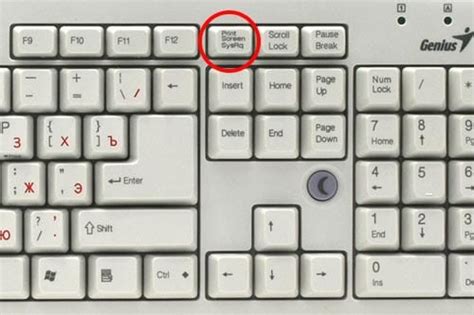
Прежде чем приступить к созданию скриншота выбранной области экрана на компьютере, необходимо выполнить несколько подготовительных шагов:
- Откройте окно или программу, в которой находится интересующая вас информация.
- Убедитесь, что все необходимые элементы и данные отображаются на экране.
- Не перекрывайте интересующую вас область.
Выполните эти действия, чтобы создать скриншот выбранной части экрана. Узнайте доступные методы и горячие клавиши для создания скриншотов на компьютере.
Инструкции по созданию скриншота
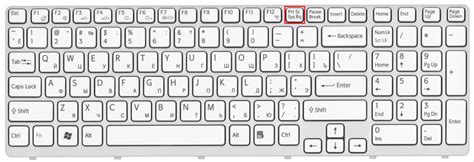
Есть несколько способов создания скриншота на компьютере:
- Используйте "Print Screen" или "PrtScrn". Нажмите кнопку "Print Screen" на клавиатуре, чтобы скопировать изображение экрана в буфер обмена. Откройте программу для редактирования изображений (например, Paint) и вставьте скриншот с помощью "Ctrl+V".
- Alt+Print Screen или Alt+PrtScrn - нажмите сочетание клавиш, чтобы скопировать изображение активного окна. Затем вставьте скриншот в программу для редактирования изображений, нажав Ctrl+V. Этот метод полезен, когда нужно сделать скриншот определенного окна, а не всего экрана.
- Встроенные инструменты операционной системы - в Windows 10 и более новых версиях используйте Windows+Shift+S для открытия "Snip & Sketch". Выберите область экрана и скриншот автоматически сохранится в буфер обмена. На MacOS нажмите Command+Shift+4, чтобы выбрать область для скриншота.
- Использование специальных программ для создания скриншотов. Существует множество бесплатных программ, которые предоставляют более расширенные возможности для создания скриншотов, такие как редактирование, аннотация и сохранение в различных форматах. Некоторые популярные программы включают Lightshot, Greenshot и PicPick.
Выберите удобный для вас метод и легко создавайте скриншоты!
Сохранение скриншота на компьютере

Для сохранения скриншота всего экрана нажмите клавишу "Print Screen" (или "PrtScn") на клавиатуре. Затем откройте программу для редактирования изображений, такую как Paint или Photoshop, и вставьте скриншот в новый документ с помощью комбинации клавиш "Ctrl + V". Сохраните файл на компьютере.
Если нужно сохранить скриншот определенной области экрана, используйте функцию "Вырезать" или "Область активного окна". Нажмите клавишу "Win + Shift + S" (на Windows) или "Command + Shift + 4" (на Mac), выделите нужную область, и скриншот будет сохранен на компьютере.
Сохранение скриншотов на компьютере полезно для создания обучающих материалов, отчетов или для сохранения интересных моментов в играх или видео. Не забудьте выбрать подходящий формат файла при сохранении скриншота для удобства использования в будущем.